スマートフォンの壁紙をパーソナライズすることは、スマートフォンのホーム画面を生活の不可欠な部分として定着させる効果的な方法です。 アン 魅力的な静的なホーム画面の壁紙 背景は、ハンドセットの使用体験をよりポジティブで明るく、エキサイティングなものにすることができます。 タップアンドホールドすると GIF のように動くライブ壁紙は、Android または iPhone のユーザー エクスペリエンスをさらに面白くします。 一部のスマートフォンにはライブ壁紙が組み込まれていますが、手持ちのビデオから独自のカスタム ライブ壁紙を作成するにはわずか数分しかかかりません。 携帯電話を起動するたびに、撮影したハチドリが羽ばたきする姿を眺められたらどんなに感動するだろうかと考えてみましょう。
コンテンツ
- iPhoneでライブ壁紙を作成する方法
- ライブ壁紙の準備ができました
- Androidでライブ壁紙を作成する方法
おすすめ動画
簡単
10分
iPhone または アンドロイド デバイス
魅力的に聞こえますか? ここではiPhoneとAndroidのライブ壁紙の作り方を解説します。 ライブ壁紙アプリをダウンロードせずに、iPhone でネイティブにこれを行う方法を説明します。 また、サードパーティのアプリを使用してこれを行う方法についても説明します。
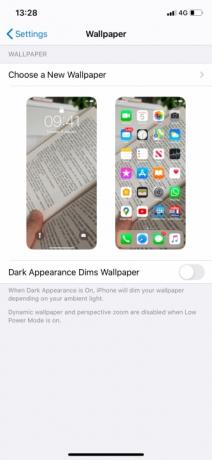
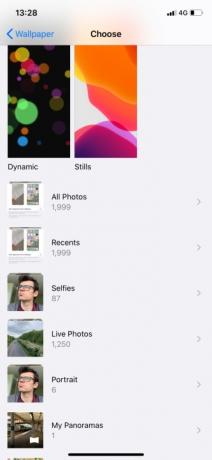


iPhoneでライブ壁紙を作成する方法
持っている場合は、 iPhone6S 以降のモデルでは、アプリをダウンロードしなくても、iPhone でネイティブにライブ壁紙を作成できます。 これは、 iPhone6S 以降のモデル(初代は含まない) iPhone SE) Live Photos を撮影できるほか、有効にすることもできます。 3D または触覚タッチ. Live Photos は非常に短いビデオの断片であり、これを使用して写真に最適なフレームを編集して選択できます。 ただし、ライブ壁紙としても機能します。 iOS 13 および iOS 14 でこれを行う方法は次のとおりです。
ステップ1: に行く 設定 > 壁紙
ステップ2: タップ 新しい壁紙を選択してください. 下にスクロールしてタップします ライブフォト
関連している
- iPhone で Live Photo をビデオに変える方法
- iPhone または Android スマートフォンでダウンロードしたファイルを見つける方法
- 2023 年の Android および iOS 向けのベスト メッセージング アプリ 16 選
ステップ 3: 写真を選択します。 持っていることを確認してください ライブフォト: オン 活性化された。
ステップ 4: タップ セット. どちらかを選択してください ロック画面の設定 または 両方を設定する. ホーム画面の設定 壁紙はホーム画面上で移動しないため、重要ではありません。
ライブ壁紙の準備ができました
これを完了すると、画像を長押しするとロック画面でアニメーションするライブ壁紙が作成されます。 いくつかの iOS アプリを使用して、GIF またはビデオを Live Photo として保存し、ライブ壁紙として設定することもできます。 たとえば、IntoLive はビデオを変換できる人気の iOS アプリです。 ライブフォトに、 スキャン ジフィー.
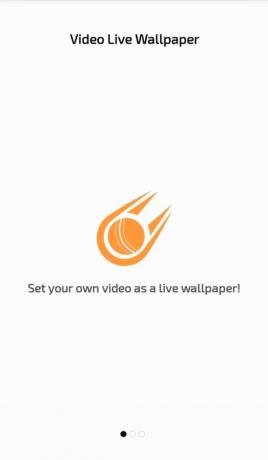
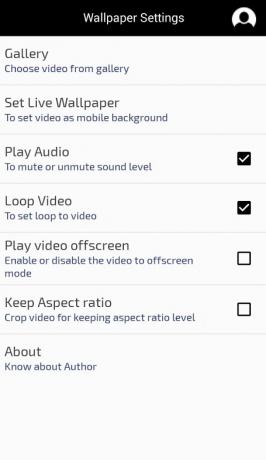

Androidでライブ壁紙を作成する方法
Android には iOS のような組み込みのライブ壁紙はありませんが、同様の機能にアクセスできます。 サードパーティのライブ壁紙アプリ. Google Play では、このためのさまざまなアプリを提供しています。 最も人気のあるものには、Idutchsolutions のものが含まれます。 ビデオライブ壁紙, GIFライブ壁紙、そしてワループの ライブ壁紙 HD と背景 4k/3D.
他のアプリはプロセスを自動化し、必要なだけ新しいライブ壁紙を作成および設定します。 私たちは愛しています ムゼイ ライブ壁紙 なぜなら、有名なアートワークをフィーチャーした新しいライブ壁紙が毎日提供されるからです。 その間、 森ライブ壁紙 森をテーマにしたライブ壁紙を提供します。
携帯電話上のビデオから独自のライブ壁紙を作成するには、ビデオ ライブ壁紙を使用してみてください。 その方法は次のとおりです。
ステップ1: アプリを開いて、 をタップします ギャラリー. ライブ壁紙の作成に使用するビデオを選択します。
ステップ2: ライブ壁紙のお好みの設定を選択してください。 というオプションがあります オーディオを再生するこれは、バッテリーを節約したり、目立たないようにしたりする場合には、おそらく最良のアイデアではありません。 ビデオをループしてノンストップで再生することができます。 選ぶ ビデオ再生画面 アプリを開いている場合でもライブ壁紙を表示するには。
ステップ 3: 希望の設定を選択したら、 をクリックします。 ライブ壁紙を設定する.
それでおしまい。 似たようなライブ壁紙アプリはたくさんありますが、 ビデオライブ壁紙 チェックしてみる価値があります。 ただし、何が必要かまだよくわからない場合は、いくつかの異なるアプリを試して創造性を探ってみるのもいいでしょう。
編集者のおすすめ
- 今すぐiPhoneにiOS 17ベータ版をダウンロードする方法
- iOS 16でiPhoneのロック画面にウィジェットを追加する方法
- 知っておくべきiOS 17の17の隠れた機能
- iOS 16: iPhone に別のホーム画面の壁紙を追加する方法
- iOS 16でiPhoneの写真を非表示にする方法
ライフスタイルをアップグレードするDigital Trends は、読者が最新ニュース、楽しい製品レビュー、洞察力に富んだ社説、ユニークなスニーク ピークをすべて提供して、ペースの速いテクノロジーの世界を監視するのに役立ちます。




